Playstation 4 2013 yılında, 500 GB harddisk ile çıktığında, bu kapasite o zaman piyasaya çıkmış oyunlar için yeterliydi. Geçen zaman içinde, yeni çıkan oyunlar daha fazla alan istemeye başladılar. Örneğin Call of Duty Black Ops 3 tam 101 GB boyuta sahip. Grand Theft Auto V harddiskte tam 76 GB yer kaplıyor. Dolayısıyla birkaç oyun yüklediğinizde harddiskiniz dolacaktır.
Playstation 4 harddisk takma işlemi kolaydır fakat bazı adımları dikkatli uygulamayı gerektirir. Bu yazıda, playstation 4 harddisk takma işlemleri anlatılacaktır. Önce harddiskimizi yedekleyeceğiz, sonra da yeni bir harddisk ile değiştireceğiz.
İhtiyacımız olan araçlar
Philips tornavida
Playstation 4 harddisk takma işleminden önce, eski diskimizi yedekleyebilmemiz için, 500 GB yada 1 TB kapasitede, usb harici harddisk
Sistem yazılımı için 1 adet FlashDisk
İnternete bağlanabilen bir bilgisayar
PS 4 cihazımıza takacağımız yeni harddisk
Playstation 4 harddisk takma işlemine başlamadan önce, Playstation 4’ün sistem yazılımını buradan indirin ve Flash Disk’e atın. İndireceğiniz dosya update paketi değil, Re-Installation paketidir. 996 MB büyüklüğünde ve uzantısı pup olan dosyadır. Buna dikkat edin.

Yedekleme
Öncelikle kupalarınızı senkronize etmeniz gereklidir. Çünkü bunlar harici bir USB diskine yedeklenemez. Bunları PSN hesabınızla senkronize etmezseniz kaybolurlar. Kupalarınızı PSN hesabınızla senkronize etmek için, Kupalar’a gidin ve seçenekler düğmesine basın. Playstation Network ile Senkronize et yapın.
Şimdi Harici USB Harddisk’inizi, PS4’e bağlayın ve Ayarlar > Sistem > Yedekle ve geri yükleyi seçin. Bu adımdan sonra, playstation 4 harddisk takma işlemine devam edebilmeniz için karşınıza şöyle bir ekran gelecektir
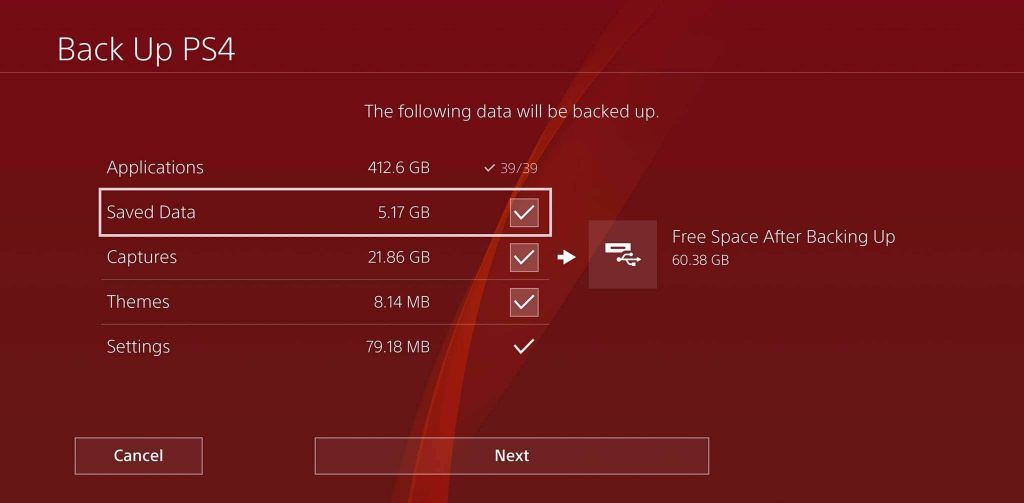
Sizdeki ekran Türkçe olabilir. Bu seçeneklerin hepsini işaretli bırakmanız uygun olur basitçe next ya da ileri tuşuna basabilirsiniz. Next ya da İleri tuşuna bastıktan sonra gelecek olan ekranda sizden yedek ismi isteyecektir. Olduğu gibi bırakıp Back Up ya da yedekle tuşuna basın. İsterseniz isim de verebilirsiniz.
Takip eden ekranda Back Up ya da Yedekle tuşuna bastıktan sonra işlemin tamamlanması saatler sürebilir. 500 gb bir HDD için 4 saat gibi süreler normaldir. İşlem sırasında PS4’ü kapatmayın.
Eski harddiskinizi çıkartın
Aldığınız yedek harici diskinize yedeklendikten sonra, playstation 4 harddisk takma işlemine devam etmek için, eski diskinizi, cihazınızdan çıkartın. PS4’ün tamamen kapalı olduğuna ve fişten çekildiğine emin olun.
Konsolun ön sol kısmında parlak bir panel olduğunu göreceksiniz. Bu paneli kavrayıp sola doğru hafifçe bastırarak kaydırın ve cihazı resimdeki duruma getirin

HDD yuvasına yukardaki resimde göründüğü gibi erişim sağladıktan sonra aşağıdaki resimde görünen büyük vidayı, tornavidayla sökmeye başlayın
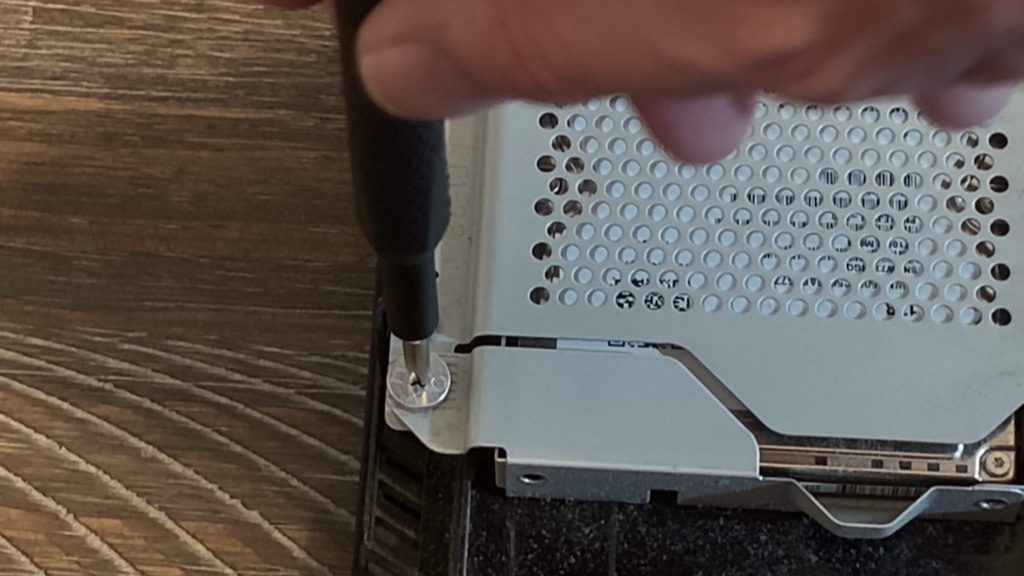
Vida söküldükten sonra, harddisk braketi serbest kalacaktır. Harddisk braketini nazikçe kendinize doğru çekerek yerinden çıkartın fakat aşağı yukarı doğru güç uygulamaktan kaçının. Playstation 4 harddisk takma işlemine devam etmek için aşağıdaki adıma geçin
Yeni harddiski yerleştirme
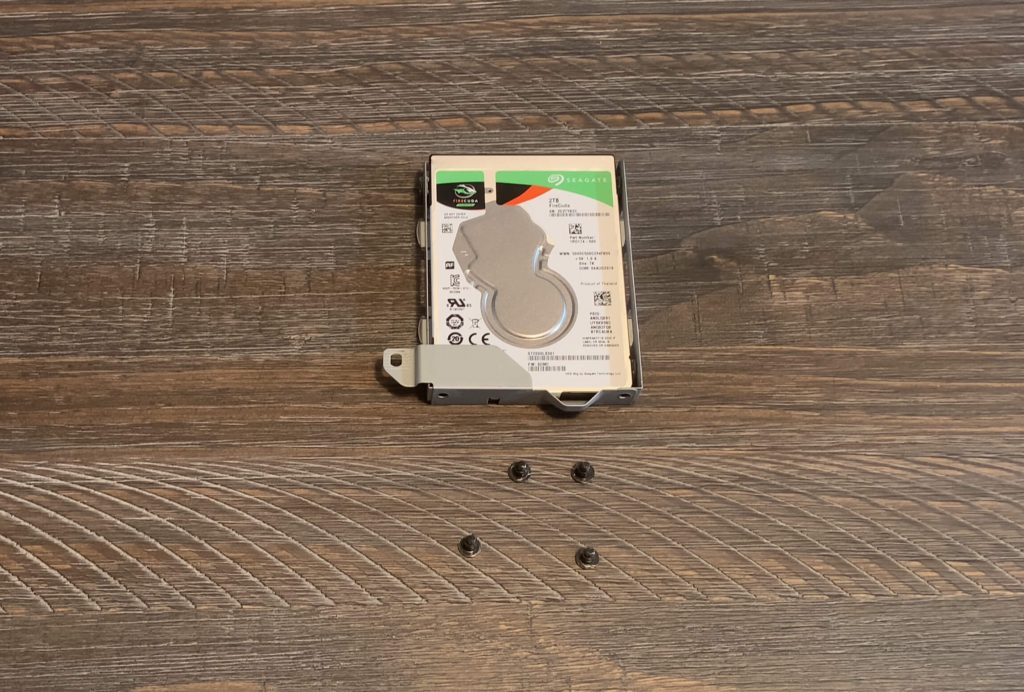
Piyasada satılan çoğu 2.5 inç boyutundaki harddisk, PS4 cihazımızla sorunsuz şekilde çalışır. Oyunların daha hızlı yüklenmesi için 7200 RPM hızında bir harddisk tercih edebilirsiniz fakat bu şart değildir. Uygun bir fiyatlı bir 5400 RPM’lik harddisk de işinizi görecektir.
Yeni Harddisk’i takma işlemleri, çıkartma işlemlerine benzemektedir. Yeni diskinizi cihazınıza takmak için, eskisini metal muhafazadan sökün ve yeni diski metal muhafazaya vidalayın. Daha sonra sökme işlemine benzer bir şekilde bu sefer ileriye doğru sürerek diskinizi PS4’e yerleştirin ve en sonunda PS4 kasanızın dışındaki parlak plastik parçayı yerine oturtun
Şimdi PS4’ünüzün güç açma düğmesine basın, sistem yazılımını daha önce indirmiştiniz. pup uzantılı dosyayı içeren flash diskinizi PS4’ün usb girişine takın ve cihazınızı açın. Cihazınız güvenli modda başlayacaktır. Güvenli mod menüsünde, Sistem yazılımını yeniden yükle’yi seçin.
PS4 işletim sistemi yüklendikten sonra , cihaz kendini yeniden başlatacaktır. Bu noktadan sonra, Ayarlar > Sistem > Yedekleme ve geri yüklemeye gidin. Yedek aldığınız harici diski PS4 USB portuna takın. İşlem uzun sürebilir.
Playstation 4 harddisk takma işlemini başarıyla tamamladınız

Birşey soracağım bu harddisk taktığımız yuva sadece 2,5” (inch)’mi yoksa 3,5”(inch)’ de destekliyormu ? Cevaplarsanız sevinirim.
Desteklemez slot 2.5 disklere uygun. Yurtdışında satılan bazı aparatlarla 3.5 diskler de uyabiliyor fakat herhangi bir modifikasyon uygulamazsanız slot 2.5 disk destekliyor